欧姆龙触摸屏的通讯设置
巨控GRM532NW与欧姆龙CP1H通讯设置

巨控GRM532NW-C与欧姆龙CP1H通讯设置一、GRM532NW-C网口IP的配置1、给GRM532NW-C接上DC 12~24V电源。
2. 电脑通过网线(出厂标配)直接和GRM532NW-C的网口连接,或者电脑和GRM532NW-C都插入同一交换机(路由器)。
用电脑通过GRMDEV配置GRM532NW-C模块,需要保证电脑的IP和GRM532NW-C的IP在同一个网段内。
如果不在一个网段内,请将电脑的IP设置成和GRM500一个网段。
出厂时,GRM532NW-C 的网口1的IP为192.168.1.240,网口2的IP为动态分配。
GRM532NW-C两个网口都可以用来本地局域网内下载模块的配置。
例如电脑和模块网口1连接,可以将电脑IP可以设置为192.168.1.211,子网掩码255.255.255.0。
3、浏览器网页入口输入GRM532NW-C模块当前IP地址(出厂IP为192.168.1.240),使用网页配置IP。
网络端口的用途根据需要分配。
修改完成后,点击【提交修改】,再【重启模块】。
二、GRM532NW-C 通过WIFI 连接外网GRM532NW-C 的WIFI 只能用于连接云服务器(要求所连WIFI 能联入外网,比如手机连入该WIFI 热点可以上网),实现GRM532NW-C模块不用插卡接入外网。
GRM532NW-C的WIFI(非所连WIFI)不能做它用,也不能在局域网用电脑通过WIFI下载模块配置,如果需要配置模块,请使用远程配置或本地用网线直连电脑配置模块。
使用方法如下:1. 接通DC 12~24V电源,插好WIFI天线。
2. 电脑通过网线直接和GRM532NW-C的网口连接,或者电脑和GRM532NW-C都插入同一交换机(路由器)。
3. 用电脑通过网页配置GRM532NW-C模块的WIFI,电脑的IP和GRM532NW-C的IP在同一个网段。
出厂时,GRM532NW-C的2个LAN 口的IP均为192.168.1.240。
欧姆龙CP1E系列PLC与威纶通触摸屏通迅

欧姆龙CP1E系列PLC怎么与威纶通触摸屏通迅(组态软件EB8000)
欧姆龙CP1L与威纶通触摸屏MT6070IK通讯接口在哪
CP1L要在选件板接口处安装CP1W-CIF01(RS232通讯模块)才可以与人机进行通讯。
MT6070I有两个接口,都可以使用,但接线方法不一样,而且两个接口一个是9pin公头,另外一个是9pin母头,参看PLC 连接手册可以找到你想要的。
PLC连接手册在人机WEINVIEW软件的帮助里面有的。
OMRON cp1e 与威纶通触摸屏MT6070iH连接无响应
PLC中不需要写通讯程序。
CP1E与触摸屏连接,首先两者通讯协议以及通讯格式要设定一致。
然后触摸屏的显示都是在触摸屏程序中编写,PLC程序中加入触摸屏控制字程序部分就可以
如何通过触摸屏给欧姆龙plc(CP1E)的时间继电器给设定值触摸屏也是欧姆龙的。
怎么写。
触摸屏怎么设置。
用D(DM)存储器赋值,TIM 001 D0,在触摸屏输入D0值就可以了。
各位好,小弟碰到了上述问题,而且连接上的时候,触摸屏上老是显示"PLC NO Response",像秒脉冲一样在闪烁;我已经把通讯比特率设置的比较高了,还有欧姆龙程序这边也设置成“监控”模式,还是不行;
跪求指教
那说明plc和触摸屏没连接上,意思是PLC无响应。
你检查PLC程序里的参数和触摸屏对PLC的通讯参数,必须是一致的。
TK6070软件用最新版本编译下载,应该就OK了。
我客户也遇到过这个问题。
欧姆龙高功能触摸屏常见使用问题
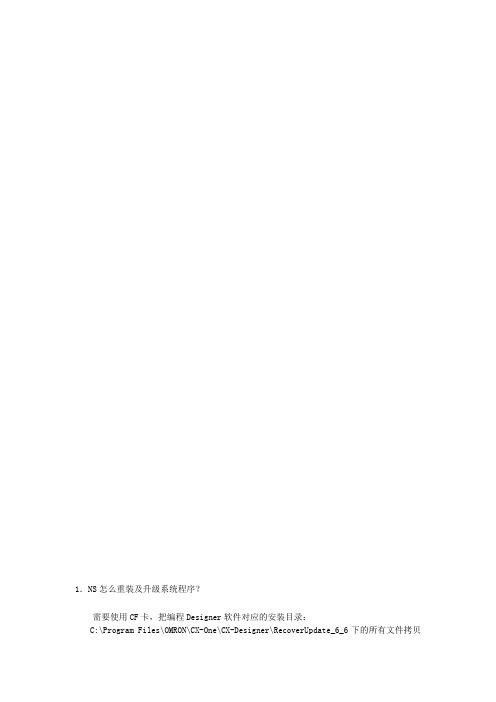
1.NS怎么重装及升级系统程序?需要使用CF卡,把编程Designer软件对应的安装目录:C:\Program Files\OMRON\CX-One\CX-Designer\RecoverUpdate_6_6下的所有文件拷贝到CF卡内,NS断电插入CF卡,然后NS上电,NS会自动读取,选择升级覆盖系统即可。
2.NS屏幕右下角一直显示“Connecting”,画面不显示?这个原因是由于NS与PLC没有通信成功,导致的原因如下:①电缆损坏、接线不正确,请检查接线。
②NS、PLC端口设置的波特率不一致,需要设成一致。
③PLC与NS使用的协议(HOSTLINK、NTLINK)不一致。
3.NT的画面怎么转换成NS的画面?安装NS编辑软件时自动会安装NT31C_631C Conversion Support Tool这个文件转换工具,支持把NT31C_631C-V2版本的NT画面数据转换成NS画面程序。
4.NS内部控件可以调用自己的图片吗?可以的,图片格式支持BMP、JPEG格式,把自己的图片拷贝到编辑软件的安装目录下的BMPfiles文件夹。
C:\Program Files\OMRON\CX-One\CX-Designer\intaparts\BMPfiles 用三芯的XW2Z-200S-V这根电缆只能传画面无法传送系统程序,而XW2Z-200S-CV的这根电缆既可以传画面也能传系统程序。
5.NS怎么显示负数?6.NS怎么显示小数点?①Format:设置整数位、小数位②Set Unit&Scale设定标定例:7.NS怎么显示浮点数据?目前NS系列可以支持浮点数据(32位单精度浮点)。
①Display:选择十进制(Decimal)②Storage:选择浮点(Real)③Format:选择整数与小数的位数8.NS控件(触摸按键、数字输入等)设置操作权限?进入控件设置属性,选择Password,可以为每个控件任意选择一个Level1~Level5的密码(可以最多设置5个密码,密码最大为16个字符),初始密码可以通过Set Password 或者通过NS硬件系统菜单内设置。
欧姆龙PLC与触摸屏通讯手顺
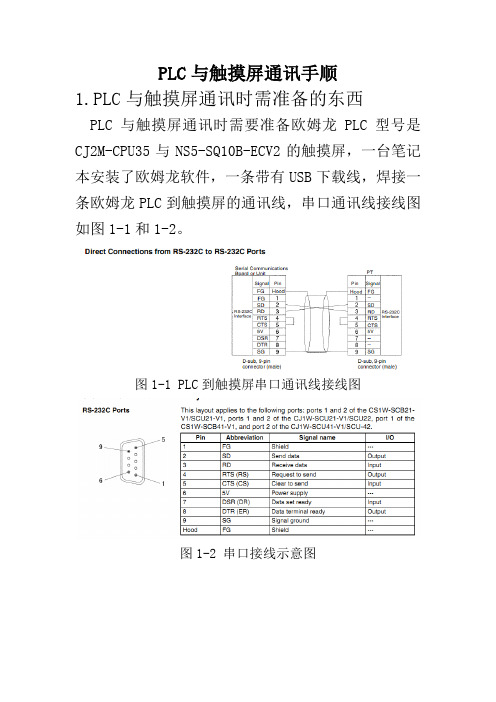
PLC与触摸屏通讯手顺1.PLC与触摸屏通讯时需准备的东西PLC与触摸屏通讯时需要准备欧姆龙PLC型号是CJ2M-CPU35与NS5-SQ10B-ECV2的触摸屏,一台笔记本安装了欧姆龙软件,一条带有USB下载线,焊接一条欧姆龙PLC到触摸屏的通讯线,串口通讯线接线图如图1-1和1-2。
图1-1 PLC到触摸屏串口通讯线接线图图1-2 串口接线示意图2.PLC参数设置(1)在有欧姆龙软件电脑中打开CX-Programmer 软件,如图2-1图2-1 打开软件CX-programmer(1)点或者“文件中新建项目”新建一个工程,设备类型为CJ2M,设定中CPU类型为CPU35,网络类型为USB ,如图2-2、2-3和2-4。
图2-2 新建一个工程图2-3 选择PLC设备类型图2-4 选择CPU类型(2)I/O表和单元设置通讯参数设置点击“plc”下的在线工作图2-5 选择在线工作双击工程区中的新工程下的“I/O表和单元设置”,然后在弹出的对话框中,选择“选项”—“从PLC传送”,上传I/O表设置,如下图2-6图2-6 上传I/O表设置I/O表上传完成后,点击通讯单元CJ1W-SCU41-V1,然后设置NT LINK通讯参数图2-7设置通讯单元模块我们选用port2,通讯协议选用NT LINK图2-8 选择通讯参数参数设定如下,设置好参数点击下面的“传送[PC到单元]”图2-9 通讯参数设置(3)下载程序到PLC中点段1,编写程序图2-10 编程程序编写如下图2-11 程序点击“PLC”下的在线工作图2-12 在线工作点击,下载程序图2-13下载程序对要上传的模块进行打沟,点“确定”图2-14 上传选择3.NS触摸屏的参数设置点击NS触摸屏的任意两角进入系统菜单图3-1 进入系统设置点击通讯设置图3-2 通讯设置点箭头翻页,如下图3-3图3-3通讯设置页点右上角的箭头翻页,设置串口B的参数如图图3-4串口B参数PLC到触摸屏串口B参数设置,并写入图3-5 串口B设置参数打开CX-designer软件,把电脑与触摸屏用下载线连接,点新建一个工程,选择机型NS5-SQ10B-ECV2,文件名称:自定义也可以自己设定名称,然后点“通讯设置”进行通讯设置。
OMRON NB系列触摸屏联机修改操作说明
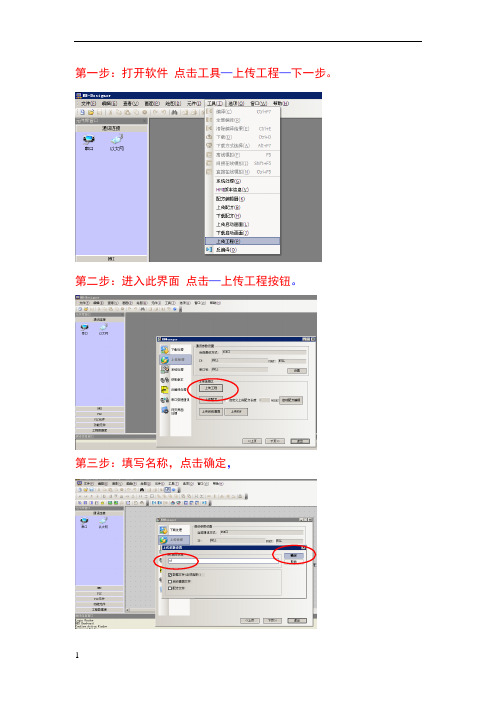
第一步:打开软件点击工具—上传工程—下一步。
第二步:进入此界面点击—上传工程按钮。
第三步:填写名称,点击确定,
第四步:填写名称,点击保存。
第五步:输入密码,点击确定。
第六步:上传成功,点击确定。
上传成功的文件,需要反编译处理如下图:
依次选择—反编译处理画面—选择要反编译的文件及确定—选择储存的路径。
—点击反编译按钮。
提示输入密码,输入密码——点击确定。
显示反编译成功,点击确定—下一步,
打开文件如图:
打开工程—选择反编译完成的文件,打开打开后的文件,如下图。
报警内容修改如下图:(事件信息登录的内容是在报警画面框里显示的;报警信息登录的内容是在报警条里流动的)
依次点击—元件—报警—事件信息登录或报警信息登录:
此界面可以添加修改报警信息。
程序下载到触摸屏操作如下图:点击全部编译—点击下载—下一步。
用户数据文件“打勾”,点击“下载”按钮OK。
欧姆龙触摸屏的通讯设置

4#触摸屏需要读取1#,4#PLC数据
5#触摸屏需要读取1#,5#PLC数据
首先定义一下个设备的IP地址
1#PLC:192.168.250.1
2#PLC:192.168.250.2
3#PLC:192.168.250.3
4#PLC:192.168.250.4
5#PLC:192.168.250.5
1#触摸屏:192.168.250.11
2#触摸屏:192.168.250.12
3#触摸屏:192.168.2502.168.250.15
具体设置如图所示:
plc五台分别命名为12345plc其中1触摸屏需要读取12345plc数据2触摸屏需要读取12plc数据3触摸屏需要读取13plc数据4触摸屏需要读取14plc数据5触摸屏需要读取15plc数据首先定义一下个设备的ip地址
欧姆龙触摸屏的通讯设置
———————————————————————————————— 作者:
———————————————————————————————— 日期:
欧姆龙触摸屏的通讯设置
概况:plc五台,分别命名为1#,2#,3#,4#,5#PLC
触摸屏五台,分别命名为1#,2#,3#,4#,5#触摸屏
通过交换机相互通讯。
其中1#触摸屏需要读取1#,2#,3#,4#,5#PLC数据
2#触摸屏需要读取1#,2#PLC数据
OMRONPLCEView触摸屏编程使用说明书
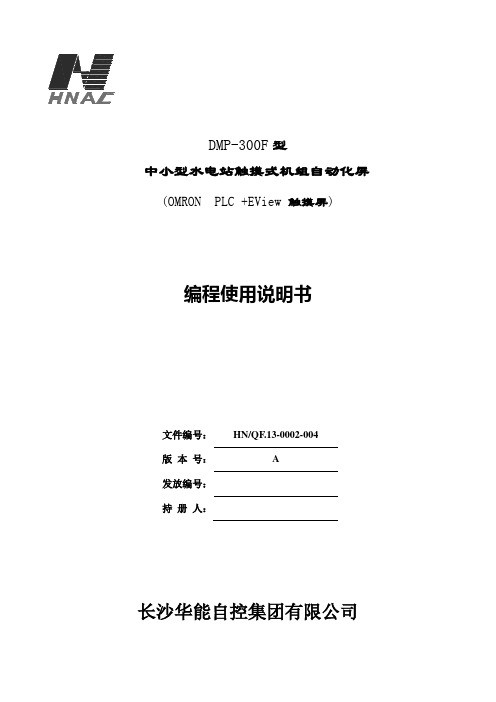
触摸屏)编程使用说明书文件编号:HN/QF.13-0002-004版本号: A发放编号:持册人:长沙华能自控集团有限公司目录1.OMRON CJ1M系列PLC介绍 (2)1.1.CPU单元(使用CJ1M-CPU13) (3)1.2.通信单元(使用CJ1W-SCU41) (8)1.3.I/O单元 (8)1.4.模块安装及地址分配 (8)2.OMRON PLC常用编程指令 (9)2.1. 梯形图指令 (9)2.2. 位元(B IT)控制指令 (9)2.3. 结束指令(END) (10)2.4. 定时器和计数器指令 (10)2.5. 数据移位元元元指令 (10)2.6. 数据传送指令 (11)2.7. 数据比较指令 (12)2.8. 数据转换指令 (13)2.9. BCD码运算指令 (14)2.10. 二进制元运算指令 (16)2.11. 逻辑指令 (17)2.12. 子程序和中断控制指令 (18)2.13. 串行通信指令(PMCR) (19)3.OMRON PLC程序编辑软件 (19)3.1. CX-P ROGRAMMER中对PLC的初始化设置 (19)3.2. PLC设定 (20)3.3. CX-P ROGRAMMER中对PLC的联机操作 (21)3.4. 程序中各个子程序的用途定义 (21)4.OMRON PLC通信程序编辑软件 (22)4.1. 与PLC通信单元箱地址设定 (22)4.2. 4-2PLC协议编制软件(CX-P ROTOCOL)通信口设定 (22)4.3. PLC协议编制软件使用简单说明 (23)4.4. PLC与单元箱通信协议注意事项: (23)5.EASYVIEW触摸屏程序编辑软件 (23)5.1. 与OMRON PLC连接参数设定 (23)5.2. 一般参数设定(通过“编辑――系统参数的一般页进行设定) (23)5.3. 组件功能说明 (24)5.4. 触摸屏程序的下载 (27)5.5. 触摸屏程序调试 (28)6.水机屏PLC程序资料寄存器分配 (28)6.1. PLC内部时钟存放区(D0~D6) (28)6.2. PLC事故资料中转区(D10~D19) (28)6.3. 发生的水机操作、故障、事故报警个数存放区(D20): (29)6.4. 水机状态(遥信量)存放区(D21~D30): (29)6.5. PLC事故存放区:(D4000~D5999)共存放200条事故资料 (29)6.6. PLC与单元箱通信辅助中间寄存器: (29)6.7. PLC与单元通信中断判断辅助寄存器: (29)6.8. PLC与HMI(触摸屏)间固定使用寄存器: (30)6.9. 触摸屏及后台操作定义(无特殊要求) (31)7.触摸屏模拟量显示设定 (32)8.OMRON PLC通信协议 (33)8.1. PLC使用 (33)8.2. 对时使用 (34)8.3. 单元箱使用 (34)8.4. PLC通信协议接线图 (37)1.OMRON CJ1M系列PLC介绍当前水机自动化屏大多使用OMRON CJ1M系列PLC,这种PLC为模块式,而且没有底板。
欧姆龙PLC与视觉EthernetIP通信设置

欧姆龙PLC与视觉EthernetIP通信设置
打开“Network Configuratior”
单击上⽅的“Network”→“connect”
点击“OK”,然后点击“Network”下拉菜单中选择“Upload”上载硬件配置。
上载成功后如下:
双击DJ2M-EIP图标进⼊输⼊输出存储区配置,In-consume 对应输⼊区,即是应答区和数据接收区。
Out-Produce对应输出区,即是指令区。
点击“Edit Tags”
单击“N ew”
在“Name”对应的存储区。
“Size”输⼊选择区域的⼤⼩,对应FZ的Int,这⾥设置48,输⼊设置完成,点击“Regist”,再点击“close”,则出现了刚刚配置的区域。
“OK”退出,“确定”,配置完成。
再双击FZ图标,进⾏配置,这⾥不做任何设置,使⽤默认既可以。
配置完成后,进⾏连接。
双击CJ2M-EIP图标,
点击中间⿊⾊箭头
双击蓝⾊部分
选择对应的输⼊输出区
点击“Regist”,”close”,则看到刚建⽴的连接。
确定退出,出现⼩图标如所⽰:
下载到PLC中,完成配置。
下⾯是视觉系统的设置:
打开系统设置,启动设定,选择通信模块。
选择Ethernet/IP,点击适⽤,保存后重启系统。
重启后再次进⼊系统设置,设置IP地址。
设置完成后,“适⽤”,“保存”。
